

iOS 기기, Apple Watch 또는 Mac을 분실하거나 도난당한 경우, 분실되기 전에 기기에 나의 iPhone 찾기를 설정했다면 iCloud.com에서 나의 iPhone 찾기를 사용하여 기기를 지울 수 있습니다. 분실한 기기에서 나의 iPhone 찾기를 설정하지 않은 경우 Apple 지원 문서 iPhone, iPad 또는 iPod touch를 분실했거나 도난당한 경우를 참조하십시오. 가족 공유를 설정했다면 가족 구성원의 기기도 지울 수 있습니다. Apple 지원 문서 가족 공유를 참조하십시오.
기기를 원격으로 지우는 경우에도 활성화 잠금 기능은 켜진 상태로 유지되어 기기를 보호할 수 있습니다. 기기를 다시 활성화하려면 Apple ID와 암호가 필요합니다.
중요사항: 기기를 지우기 전에 찾기나 사운드 재생을 시도해 보십시오. 기기를 지우고 나면 나의 iPhone 찾기를 사용하여 위치를 찾거나 사운드 재생을 할 수 없습니다. Mac이나 Apple Watch가 이전에 사용했던 Wi-Fi 네트워크 범위에 가까이 있다면 지운 후에도 위치를 찾을 수 있습니다.
'모든 기기'를 클릭한 다음 지우려는 기기를 선택합니다.
기기의 정보 윈도우에서 '[기기] 지우기'를 클릭합니다.
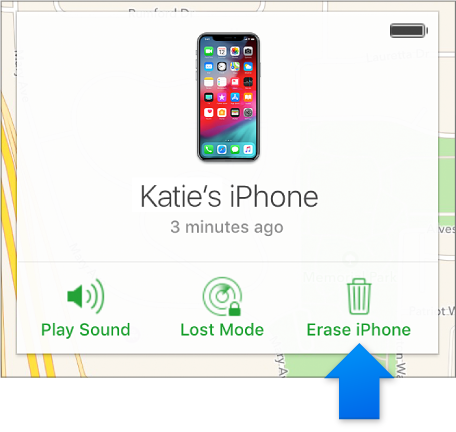
지우려는 기기의 종류에 따라 다음 중 하나를 수행합니다.
iOS 기기 또는 Apple Watch: 나의 Apple ID 암호 또는 가족 구성원의 Apple ID 암호를 입력합니다. 신뢰하는 브라우저를 사용하지 않는 경우 보안 질문에 답변하거나 다른 기기로 발송된 인증 코드를 입력합니다. 본인 소유의 컴퓨터를 사용하고 있으며 이후에 인증 절차를 건너뛰려는 경우 '신뢰함'을 클릭합니다. 다른 사람의 컴퓨터를 사용하는 경우 '신뢰하지 않음'을 클릭합니다. 지우려는 기기에 iOS 8 및 이후 버전이 설치되어 있는 경우에는 전화번호와 메시지를 입력합니다.
Mac: 나의 Apple ID 암호 또는 가족 구성원의 Apple ID 암호를 입력합니다. 신뢰하는 브라우저를 사용하지 않는 경우 보안 질문에 답변하거나 다른 기기로 발송된 인증 코드를 입력합니다. 본인 소유의 컴퓨터를 사용하고 있으며 이후에 인증 절차를 건너뛰려는 경우 '신뢰함'을 클릭합니다. 다른 사람의 컴퓨터를 사용하는 경우 '신뢰하지 않음'을 클릭합니다. 암호를 입력하여 Mac을 잠근 후 (잠금 해제할 때에도 암호 입력 필요) 메시지를 입력합니다.
신뢰하는 브라우저에 대한 자세한 내용은 Apple 지원 문서 Apple ID의 이중 인증을 참조하십시오.
기기에서 Apple Pay가 비활성화됩니다. Apple Pay용으로 설정한 신용 카드 또는 직불 카드, 학생증 및 빠른 승차 카드가 기기에서 제거됩니다. 신용 카드, 직불 카드 및 학생증은 기기가 오프라인 상태이더라도 제거됩니다. 빠른 승차 카드는 기기가 온라인으로 전환될 때 제거됩니다. Apple 지원 문서 Apple Pay에서 사용하는 카드 관리하기를 참조하십시오.
기기가 온라인 상태인 경우 원격 지우기가 시작됩니다. Apple ID의 이메일 주소로 확인 메일이 발송됩니다.
기기가 오프라인 상태인 경우 온라인 상태로 전환되어야 원격 지우기가 시작됩니다.
iOS 기기를 지운 후에 다시 찾은 경우, iCloud 백업(기기를 지우기 전에 백업을 켠 경우) 또는 iTunes를 사용하여 기기의 정보를 복원할 수 있습니다. iCloud 저장 공간 및 백업이란? 또는 iPhone, iPad 또는 iPod touch용 사용 설명서의 '재시작, 업데이트, 재설정 및 복원하기' 섹션을 참조하십시오. 기기에 최신 버전의 iOS가 설치되지 않은 경우에는 Apple 지원 설명서 웹 사이트에서 사용 설명서를 다운로드할 수 있습니다.
기기를 지운 후 Apple Watch를 찾으면 해당 정보를 복원할 수 있습니다. Apple Watch 사용 설명서의 백업에서 Apple Watch 복원하기를 참조하십시오.
Mac을 지운 후에 다시 찾은 경우에는 Time Machine 백업을 사용하여 Mac에 정보를 복원할 수 있습니다. Apple 지원 문서 Time Machine으로 Mac 백업하기를 참조하십시오. EFI 펌웨어 암호가 설정된 Mac을 분실하여 기기를 지웠다가 나중에 되찾은 경우, Mac을 다시 사용하려면 잠금을 해제하기 위해 공인 수리 센터를 방문해야 할 수도 있습니다.
iOS 기기에서 나의 iPhone 찾기 앱을 사용하여 분실한 기기를 찾을 수도 있습니다. 자세한 정보를 보려면 나의 iPhone 찾기 앱을 열고 도움말을 탭한 다음 '기기 지우기'로 이동합니다.
이중 인증을 사용하는 경우 지운 기기가 신뢰하는 기기 목록에서 제거됩니다.
참고: iPhone, iPad(Wi-Fi + 셀룰러 모델) 또는 Apple Watch(Wi-Fi + 셀룰러 모델)를 찾을 수 없는 경우 전화 통화나 기타 요금이 부과되는 서비스가 사용되지 않도록 무선 네트워크 사업자에 연락하여 서비스를 중지하십시오.